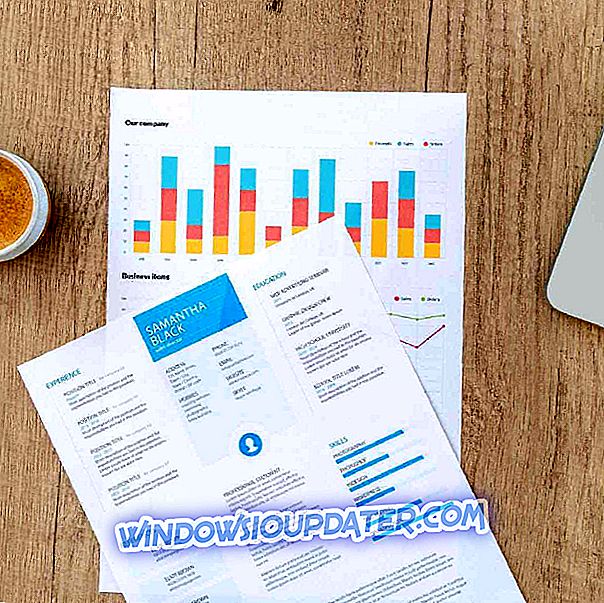Všichni jsme byli v situaci, kdy jsme chtěli mít všechny naše důležité soubory, jako jsou verze s více operačními systémy, přenosné aplikace a dokonce i nezbytné ovladače v jednom přenosném disku.
Zatímco USB flash disky nabízejí tuto flexibilitu, instalace více bootovatelných operačních systémů do flash disku je stále složitým úkolem.
Naštěstí existuje více freeware software, který vám umožní vytvořit multiboot USB flash disk s kliknutím na tlačítko.
V tomto článku se podíváme na nejlepší software pro vytvoření multibootového USB flash disku, aby byla po celou dobu připravena bootovací jednotka USB typu „vše v jednom“ připravená s více operačními systémy ve vaší kapse.
- 1
WinSetupFromUSB
- Cena - zdarma
WinSetupFromUSB je zdarma multiboot software, který vám umožní vytvořit multiboot USB disk s lehkostí. Uživatelské rozhraní je jednoduché a nemusíte být raketovým vědcem, abyste zjistili, jak funguje tato aplikace.
WinSetupFromUSB je kompatibilní s Windows 2000 / Windows XP a novějšími verzemi. Je také kompatibilní s Linuxem a BSD.
V hlavním okně se zobrazí všechny požadované možnosti. Chcete-li začít s procesem vytváření multiboot USB, musíte nejprve stáhnout software z oficiálních webových stránek.
- Přečtěte si také: 5 vynikající USB software pro ochranu vašich flash disků
Dále extrahujte stažený soubor a spusťte spustitelný soubor WinSetupfromUSB v závislosti na verzi systému Windows (32-64 bit).
Vložte jednotku USB Flash a ujistěte se, že ji vyberete kliknutím na tlačítko Obnovit nebo kliknutím na rozevírací nabídku.
Volbu Automatický formát můžete zkontrolovat, pokud chcete vymazat všechna data z jednotky USB.
V sekci „ Přidat do USB disku “ můžete vidět několik možností instalace. Zaškrtněte políčko vedle preferovaného operačního systému.
Klikněte na tlačítko „Procházet vedle vybraného operačního systému a vyberte obraz ISO operačního systému, který chcete nainstalovat na disk USB s více programy.
K dispozici je také možnost Upřesnit, která umožňuje přizpůsobit některá nastavení týkající se operačního systému a jednotky USB. Pokud nevíte, co dělá, nechte to tak, jak je.
Po výběru celého operačního systému, který chcete nainstalovat do jednotky USB Flash, klepněte na tlačítko GO .
Proces instalace bude trvat několik minut a zobrazí zprávu Job Done .
Zavřete okno WinSetupFromUSB a úspěšně jste vytvořili jednotku USB s více programy.
Stáhnout WinSetupFromUSB
- Přečtěte si také: 6 užitečných dokovacích stanic pro přenosný počítač USB-C pro uspořádání vašeho stolu v roce 2019
- 2
YUMI (vaše univerzální instalační program s víceboky)
- Cena - zdarma
YUMI je jedním z vysoce doporučených nástrojů pro víceboje a je také nejlehčí ze série. Možnosti na YUMI jsou jednoduché. Kromě toho je to přenosná aplikace, proto nevyžaduje žádnou instalaci.
S YUMI však můžete instalovat pouze jeden operační systém najednou. Chcete-li nainstalovat více operačních systémů do jednotky USB s víceboky, je třeba proces opakovat znovu a znovu.
Má intuitivní uživatelské rozhraní a podporuje systém souborů FAT32 i NTFS. Software je užitečný pro vytváření vícebokých USB disků a můžete jej použít pro klonování disků, instalaci přenosného softwaru, tvorbu živých CD apod.
Začněte stahováním softwaru YUMI z níže uvedeného odkazu. Po dokončení stahování spusťte software.
Vložte disk USB a vyberte jej v okně YUMI. Poté klikněte na rozevírací tlačítko v kroku 2: a vyberte distribuci / OS, které chcete nainstalovat.
Ve výchozím nastavení YUMI naformátuje jednotku před instalací operačního systému. Systémový systém NTFS nebo FAT32 však můžete vybrat z pravé strany podle vašeho požadavku.
Pokud nemáte soubor ISO v počítači, vyberte možnost Stáhnout odkaz z pravé strany a YUMI zobrazí odkazy ke stažení pro vybraný software.
Za předpokladu, že máte připravený instalační soubor, klepněte na tlačítko Procházet a vyberte soubor ISO, který chcete nainstalovat.
Klepnutím na tlačítko Vytvořit spusťte proces instalace. V závislosti na velikosti může proces trvat několik minut.
Stáhnout YUMI
- 3
MultibootUSB
- Cena - zdarma
MultibootUSB je bezplatný multiplatformový software, který vám umožní vytvořit multiboot USB flash disk ve Windows, Linuxu a Mac OS.
MultibootUSB má jak přenosné, tak instalovatelné verze a lze je stáhnout z oficiálních stránek. Níže naleznete odkaz ke stažení.
Pracuje pouze s distribucemi Linuxu, takže nebudete moci instalovat nic jiného než Linux Distro. Hlavním účelem tohoto nástroje je pomoci uživateli zavést systém z multibootového USB disku na libovolném počítači s operačním systémem Linux.
Takže, pokud se pokusíte nainstalovat Linux z multiboot USB disku vytvořeného pomocí MultibootUSB a nezdaří, autor říká, že nemůže pomoci s problémem, protože bootování z USB disku je hlavní funkcí tohoto softwaru.
V našich testech však fungovalo naprosto v pořádku, takže použitelnost není problém.
Chcete-li vytvořit multiboot USB disk, spusťte MultibootUSB. Vložte disk USB do počítače a vyberte jej v nabídce „ Select USB disk“ . Podrobnosti o USB disku se zobrazují přímo pod volbou disku, proto si je před pokračováním pozorně přečtěte.
Klepnutím na tlačítko Procházet vyberte Linux Distro, který chcete nainstalovat. Klepnutím na tlačítko Instalovat Distro zahájíte instalaci. Opakujte postup pro instalaci dalšího distro Linuxu na stejné jednotce.
MultibootUSB, ačkoliv je omezen na Linux Distro, je užitečným nástrojem a dělá hlavní úlohu vytváření vícebokého USB disku na jakékoli počítačové platformě.
Stáhnout MultibootUSB
- Přečtěte si také: Jak vytvořit Windows 10 zaváděcí UEFI USB disk
- 4
XBoot
- Cena - zdarma
XBoot je další snadno použitelný software pro Windows, který vám umožní vytvořit multiboot USB flash disk.
XBoot také podporuje formát souborů FAT32 a NFTS; Ve výchozím nastavení však doporučuje Fat32 během instalace.
Použití XBootu je poměrně snadné. Stáhněte spustitelný soubor z níže uvedeného odkazu a spusťte program.
Nyní přetáhněte soubor ISO, který chcete nainstalovat, do hlavního okna. Klepněte na tlačítko Vytvořit USB .
V rozevírací nabídce nejprve vyberte disk USB. Dále vyberte Typ zavaděče. Pokud USB podporuje FAT32, vyberte Syslinux a pro NTFS vyberte Grubdos.
Klepnutím na tlačítko OK pokračujte v instalaci. Proces instalace by měl trvat několik minut.
Stáhnout XBoot
- Přečtěte si také: Jak vytvořit přenosné programy v systému Windows 10
- 5
Sardu
- Cena - zdarma / Premium
Sardu je další multiboot USB disk tvůrce pro Windows. Je k dispozici ve dvou verzích zdarma a premium. Prémiová verze přichází s některými pokročilými funkcemi, včetně vzdálené automatické aktualizace, odkazy na stažení ISO, možnost vytvořit více instalačních programů USB s jinou verzí systému Windows a další.
Nicméně, bezplatná verze je plně schopna vytvořit multiboot USB disk v počítači se systémem Windows a nainstalovat Linux a Windows OS na USB disk.
Sardu podporuje pouze systém souborů FAT32. Takže pokud máte USB disk ve formátu NTFS, ujistěte se, že je přeformátujete na FAT32. Pomocí tohoto softwaru formátu FAT32 můžete změnit systém souborů
Pro vytvoření multibootového USB disku pomocí Sardu si stáhněte a spusťte software z níže uvedeného odkazu.
Dále vložte libovolnou jednotku USB, která je naformátována pro systém souborů FAT32. Po dokončení vyberte jednotku USB z okna.
Z levé strany můžete kromě Linuxu a operačního systému Windows vybrat a nainstalovat různé typy nástrojů. Můžete nainstalovat Antivirus, Utility nástroje, Linux distro, Windows OS a další doplňky.
Některé funkce jsou dostupné pouze pro uživatele Pro. Po výběru operačního systému, který chcete nainstalovat, klepněte pravým tlačítkem myši na vybraný operační systém a vyberte možnost Hledat.
Přejděte k místnímu disku, kde je umístěna ISO nebo ke stažení pomocí nástroje Sardu.
Klepnutím na ikonu „ Vytvořit Sardu USB “ zahájíte proces instalace. Průběh instalace můžete vidět ve stejném okně.
Stáhnout Sardu
Závěr
Všechny tyto multiboot USB disky software vám umožní vytvořit více instancí zaváděcího operačního systému na jeden USB disk. K tomuto úkolu můžete použít také externí pevný disk nebo SDD, i když může být vyžadováno určité řešení pro jeho úspěšné fungování.
Multiboot USB disky nejsou jen pro instalaci operačního systému, ale mohou být také použity k vytvoření záchranného USB disku pro opravu systému v případě selhání systému.
I když můžete používat libovolný zaváděcí software USB tvůrce, tvůrci Multiboot poskytují flexibilitu přidávání všech druhů nástrojů na jeden disk USB.
Některé z důležitých nástrojů, které můžete mít v multibootovém USB disku, zahrnují antivirový program, manažer diskových oddílů, Linux a Windows OS, nástroje pro diagnostiku sítí a záchranný disk atd.
Už jste vyzkoušeli jiný multiboot USB tvůrce, který není uveden v tomto seznamu? Dejte nám vědět v komentářích níže.